Выбор читателей
Популярные статьи
За последнее время Viber пережил взрывной рост и сейчас является одним из самых серьёзных конкурентов Skype в плане голосовых и видеозвонков.
Благодаря множеству интересных функций и сервису звонков через интернет, Viber стал одним из самых крупных игроков на рынке
Viber стал силой, с которой необходимо считаться, а его популярность среди молодого поколения, постоянно пользующегося смартфонами, выросла неимоверно. В конце концов, смартфоны стали непременным предметом нашего обихода и в ближайшее время никуда не денутся.
Viber предлагает бесплатные звонки на смартфонах и настольных компьютерах
Viber вышел на рынок IP-телефонии в виде мобильного приложения и сумел откусить значительный его кусок. По сравнению со Skype в той же нише, Viber вырос гораздо сильнее за очень короткий промежуток времени. Одна из причин этого в том, что Skype начинал как утилита для настольных компьютеров, и лишь потом занялся продвижением на мобильном рынке, так же, как Viber сейчас делает с рынком ПК.
Viber сумел удержать внимание потребителей на своём рынке, позиционируя себя как приложение для бесплатных звонков. Благодаря этому утилите удалось занять лидирующие позиции в списке лучших приложений для IP-телефонии, уступая лишь Skype.
Функция блокировки в Viber
Разработчики приложений постоянно выпускают обновления, расширяя функционал своих продуктов, усиливая их безопасность, а также улучшая интерфейс. Однако лишь некоторые из новых функций оказываются востребованными, тогда как другими никто не пользуется. Всё это, конечно, полностью зависит от предпочтений аудитории. Кроме этого, часть функций может понравиться некоторым людям, но одновременно будет раздражать других.
Одной их таких функций является блокировка. Если вы заблокируете пользователя, который вам досаждает, эта особенность Viber придётся вам по вкусу. С другой стороны, если кто-то по непонятной причине заблокирует вас, то вы можете посчитать данную функцию неприятной.
Допустим, вы хотите передать кому-то сообщение, но этот человек вас заблокировал. Если это произошло в другом мессенджере или социальном приложении, у вас есть все причины для беспокойства. Однако если вы пользуетесь Viber и один из контактов вас заблокировал, нет никаких причин унывать. Существует два способа обойти блокировку, которые мы опишем далее.
Зарегистрируйте учётную запись Viber с новым номером
Если кто-то заблокировал вас в Viber, это ещё не конец света. Вы всё равно сможете связаться с этим человеком, но для этого придётся немного потрудиться. В частности, вам потребуется новая SIM-карта, а значит и номер. и , лучше всего самую свежую. Снова установите приложение на своё устройство и добавьте человека, который вас заблокировал. Теперь он или она вновь будет получать ваши сообщения. Но действуйте осмотрительно, иначе вас могут посчитать преследователем и снова заблокировать.
Используйте групповые чаты
Когда дело касается блокировки в Viber, есть гораздо более удобный метод обхода. Вам не придётся вновь оказаться заблокированным, но вы всё равно сможете передать своё сообщение человеку, если являетесь участниками одной группы. Это ошибка разработчиков, которую пользователи могут использовать для отправки сообщений людям, которые их заблокировали.
Если вы не входите в общие группы, то можете попросить кого-нибудь другого добавить нужный контакт в одну из своих групп. Таким образом, вы сможете передать этому человеку сообщение.
– это очень удобное приложение, с помощью которого можно общаться с различными людьми с использованием мобильного телефона. Благодаря этому месенжеру общение с друзьями производится, независимо от местонахождения человека. Но бывает и такое, что определенные люди не хотят общаться и поэтому блокируют вас, именно поэтому многие люди спрашивают, как узнать заблокировали ли меня в Viber? Сделать это можно, выполнив всего лишь несколько действий.
Для того чтобы определить, заблокировали ли вас в Viber, необходимо всего лишь отследить статус и поведение интересующего вас человека.
Если ты не знаешь, как узнать, что тебя заблокировали в Вайбере, то необходимо всего лишь осуществить пользователю отправку:
Если отправленная вами информация не будет долго доставляться, то это будет указывать на блокировку. В противном случае ваше письмо будет иметь отметку «Доставлено». При использовании этого метода не стоит волноваться о том, что человек когда-либо узнает о том, что вы ему пересылали письмо. О попытках связи с ним он не узнает даже в том случае, если по истечению определенного времени он вас разблокирует. Если заблокировавший вас человек занес вас в «Черный список», то возможность узнать о написанном вами письме вообще сводится к нулю. Но это не единственный способ узнать о блокировке. Если ты не знаешь, как понять, что тебя заблокировали в Вайбере, тогда посмотри на статус собеседника. Он для тебя будет в любое время в офф-лайне.
Обновления статуса пользователя ты также не сможешь увидеть. По этим двум критериям определить факт блокировки можно достаточно просто в течение нескольких дней.
Очень часто пользователи путают блокировку и деактивацию. Если у них пропадает связь с определенным человеком, то они впадают в панику и считают, что их заблокировали. Но не всегда бывает так. В некоторых случаях пользователи просто отключают свои номера от Вайбера, и поэтому возможность общаться с ними сводится к нулю. Если пользователь деактивировал свой номер, то в переписке вы будете видеть ту картинку, которую устанавливали вы, а не ваш собеседник. Проверить факт деактивации номера можно также с помощью попытки отправки сообщения.
Заблокировать контакт в Вайбере возможно только с телефонного устройства. С компьютерной версии заблокировать контакт невозможно. Существует различные способы блокировки пользователя в Вайбере, которые мы рассмотрим в подробностях.
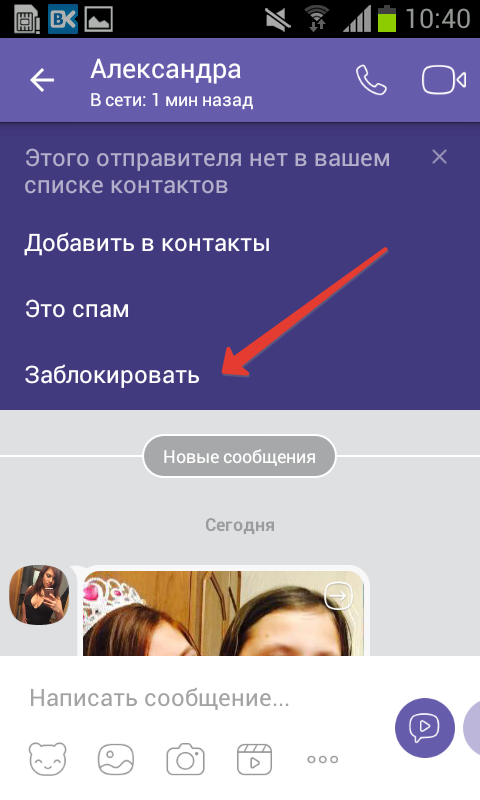
Чтобы заблокировать нежелательного пользователя через группу в Вайбере, выполняем такие действия:







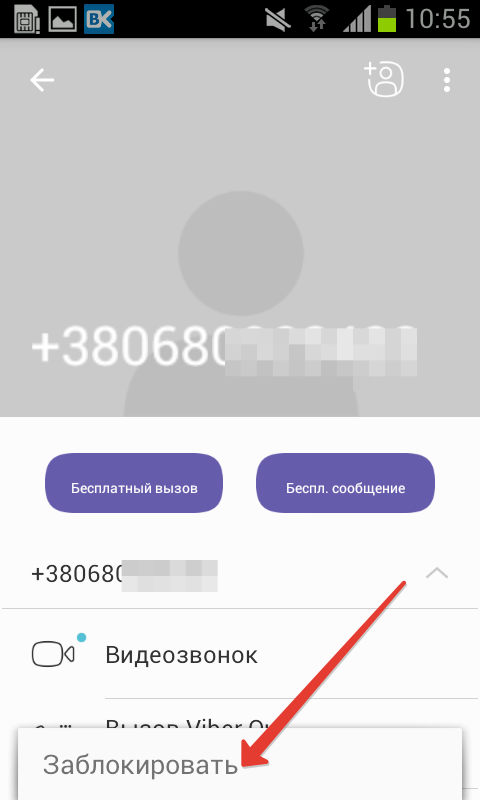

Заблокировать контакт можно таким образом:
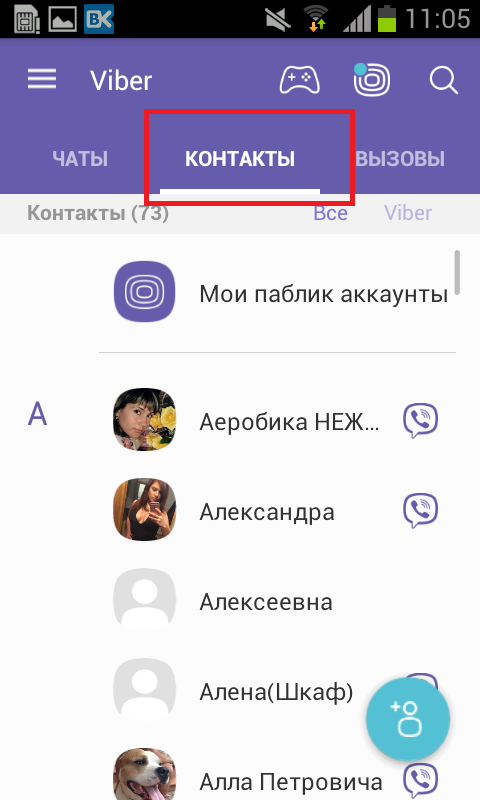
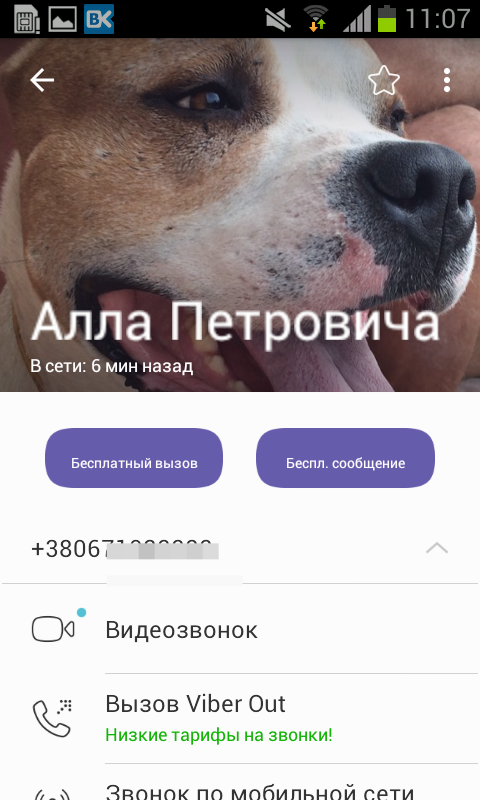


Чтобы заблокировать сразу несколько добавленных пользователей через настройки Вайбера, выполняем такие команды:

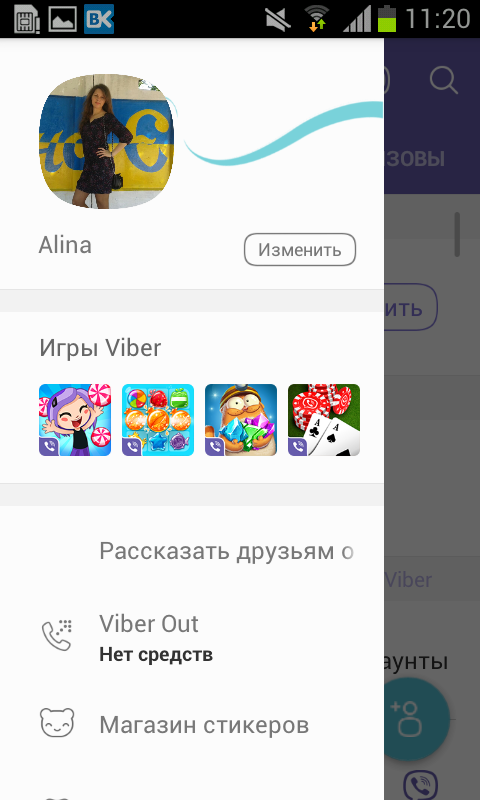
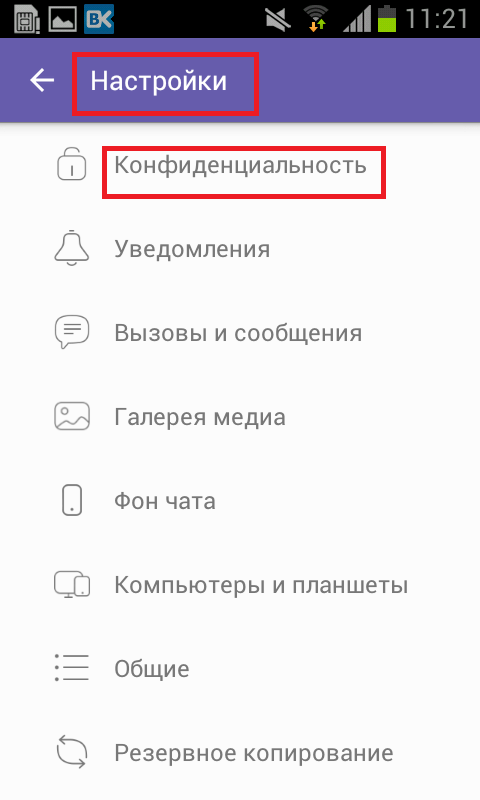
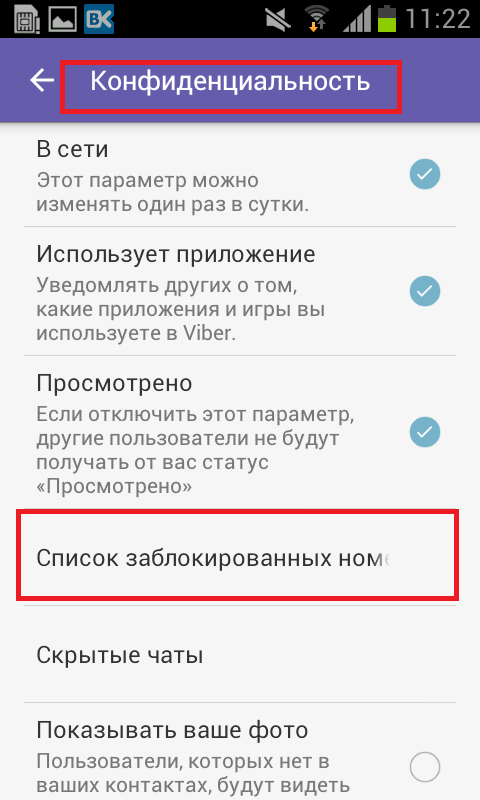

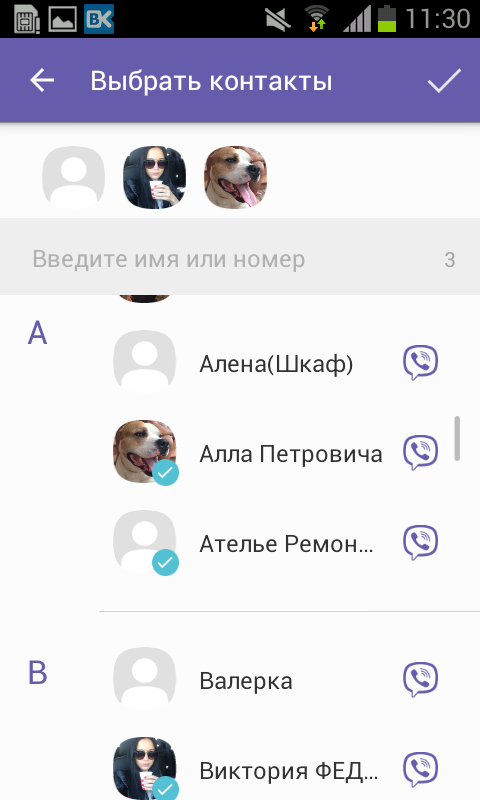

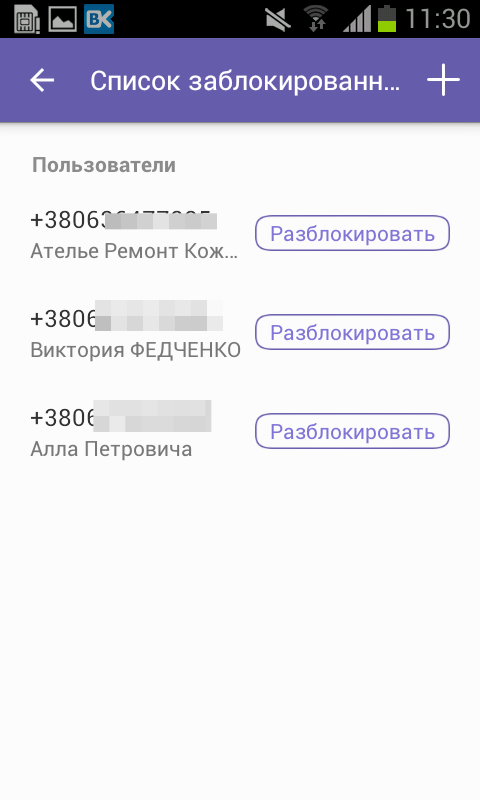
Заблокированный пользователь в Вайбере все равно сможет просматривать ваш статус, фото профиля и номер телефона. Также заблокированный пользователь сможет приглашать и добавлять вас в группы, отправлять вам сообщения и звонить на ваш номер. Заблокированный пользователь не сможет никак обнаружить то, что вы добавили его в свой «черный список», просто все сообщения и звонки от данного пользователя не будут поступать на ваш номер (вы их даже не увидите). История сообщений и звонков, отправленных до блокировки контакта, не удаляются. После блокировки контакта вы не будете получать от данного пользователя сообщения, звонки и видеозвонки.
Вопрос, как разблокировать контакт в Вайбере, будет актуален для многих пользователей после того, как они по неосторожности, либо по каким-то еще причинам внесли в бан-лист своего знакомого (или незнакомого) абонента.
Если заблокировать нежелательного абонента можно несколькими способами, то вот разблокировать только одним.
И для этого потребуется:
Теперь с данным пользователем снова можно будет начинать общаться. Что же касается того, как разблокировать контакт на компьютере, то этого сделать в настоящей версии клиента не представляется возможным. Вайбер просто синхронизирует списки абонентов между всеми клиентами. Так что для того, чтобы провести разблокировку того или иного контакта на ПК, потребуется разблокировать его вышеуказанным методом на мобильном устройстве – и после этого он автоматически станет доступным для общения и на компьютере.
Бывает и так, что заблокированный пользователь, не зная, что его заблокировали (а Viber никак об этом не оповещает), начинает буквально бомбардировать того, кто его заблокировал, всевозможными посланиями. Можно ли будет их получить и прочитать уже после разблокирования? Нет, нельзя. Все сообщения, которые были отправлены пользователем после блокировки, теряются безвозвратно. И это правило работает в обе стороны. То есть писать не сможет ни тот, кто заблокировал, ни тот, кого заблокировали. И все отправленные сообщения после этого не подлежат восстановлению.
Конечно, так называемый Черный список, он же бан-лист – весьма полезное изобретение от разработчиков. Ведь, если бы не он, мы бы все давно оказались завалены всевозможным спамом и нежелательными, неприятными посланиями. Начавшись, по сути, с небольшой экспериментальной программки для бесплатных звонков и отправки СМС в 2010 году, сегодня программа для общения Viber является одной из самых выдающихся в своем сегменте рынка.

Многие эксперты отдают однозначное первенство именно Вайберу в плане популярности среди мессенджеров. Программа позволяет общаться с помощью текстовых посланий, обмениваться файлами, общаться в коллективных паблик-чатах, отправлять друг другу забавные стикеры. И, конечно же, при помощи Вибера можно друг другу звонить. И традиционными голосовыми вызовами, и даже через видео. Программа крайне проста в освоении и, к тому же, еще и полностью бесплатна. А еще она официально русифицирована. Как видно, ничего нет сложного в том, как разблокировать контакт в Вайбере. И с этой задачей без труда справится даже самый что ни на есть начинающий пользователь.
Начиная от 4.2, появилась функция блокировки нежелательных пользователей. Если отправить контакт в черный список, то вы не сможете получать от него сообщения и принимать звонки. Рассмотрим подробнее, как в Вайбере добавить в черный список надоедливого собеседника. Сделать это можно несколькими способами.
То, как удалить из черного списка в Viber, не слишком сложно.

Здесь находится перечень тех, кого вы отправили в «черный список». Рядом с номером каждого абонента находится кнопка «Разблокировать». Если кликнуть на нее, то контакт снова будет доступен для общения с вами.
При блокировке в Viber не отправляется никаких сообщений пользователю, который переносится в «черный список». Он также сможет отправлять месседжи своему оппоненту, но тот не будет их получать. Кроме того, остаются доступны некоторые функции, среди которых:
Во время блокировки абонент не будет получать сообщения и звонки, сделанные от оппонента. Даже если контакта удалят из «черного списка» переписка за это время не восстановится. Звонки от абонента из «черного списка» могут поступать на планшет или компьютер, где установлен мессенджер.
| Статьи по теме: | |
|
Исходные коды антивируса Symantec попали в торренты
ClamAV - антивирусное решение для защиты компьютера и электронной почты... Компиляторы и интерпретаторы
) транслятор - транслятор, получающий на вход описание синтаксиса и... Сети Token Ring Технология Типы кадров технологии Token Ring
Token Ring технология (маркерное кольцо) была разработана фирмой IBM в... | |